BlackBerry Hub chứa rất nhiều thông tin và cung cấp một cách quản lý độc đáo tất cả các nhu cầu liên lạc của bạn từ một vị trí trung tâm. Nhưng, với rất nhiều thông tin được trình bày cho bạn mọi lúc, bạn nhất định muốn điều chỉnh nó để đáp ứng nhu cầu của bạn. Dưới đây bạn sẽ tìm thấy một số mẹo hay nhằm giúp bạn làm cho Hub hoạt động cho bạn, thay vì bạn làm việc cho Hub.
Xem tin nhắn như một cuộc trò chuyện
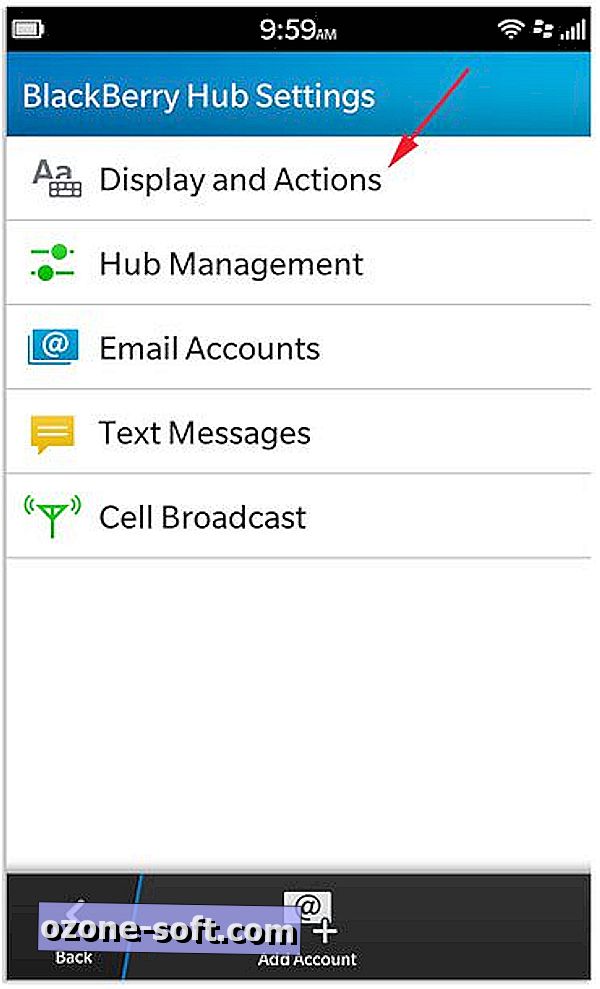
Một cách để giúp loại bỏ sự lộn xộn khỏi Hub của bạn là sắp xếp các tin nhắn e-mail vào chế độ xem cuộc hội thoại. Làm như vậy sẽ nhóm các email liên quan, chỉ hiển thị mục nhập mới nhất trong Hub của bạn, nhưng vẫn cho phép bạn xem bất kỳ tin nhắn liên quan nào sau khi bạn mở cuộc trò chuyện.
Để nhóm e-mail của bạn được nhóm trong các cuộc hội thoại, hãy khởi chạy Hub và chọn Cài đặt từ menu. Chọn Hiển thị và Hành động ở đầu danh sách.
Mục đầu tiên trong màn hình này sẽ cho phép bạn thay đổi kiểu hiển thị từ "Tin nhắn đơn" thành "Cuộc hội thoại".
Ẩn tin nhắn
Trong khi bạn vẫn ở trong cài đặt Hiển thị và Hành động, bạn có thể muốn ẩn bất kỳ email nào bạn đã gửi khỏi hiển thị trong Hub của mình. Điều này sẽ đảm bảo bạn chỉ nhìn thấy những gì trong Hộp thư của mình chứ không phải những gì được lưu trữ trong các thư mục; trừ khi tin nhắn là một phần của cuộc trò chuyện, thì bạn vẫn sẽ thấy nó khi bạn xem cuộc trò chuyện.
Chuyển đổi công tắc sang Tắt để ẩn các tin nhắn đã nộp.
Ẩn tin nhắn đã gửi
Một tính năng khác trong phần Hiển thị và Hành động mà bạn muốn chú ý là khả năng ẩn tin nhắn đã gửi. Hub của bạn có thể nhanh chóng bị tắc nghẽn với các tin nhắn đã gửi mà bạn không thực sự quan tâm để xem khi chúng được gửi. Cũng như các hệ điều hành BlackBerry trước đây, bạn có thể dễ dàng ẩn các tin nhắn đã gửi để bạn chỉ nhìn thấy những gì bạn muốn thấy khi liếc vào Hub của mình.
Mục thứ sáu trong danh sách sẽ là một công tắc bật tắt để ẩn các tin nhắn đã gửi. Vuốt công tắc sang vị trí Tắt và tất cả các tin nhắn đã gửi hiện được hiển thị trong Hub của bạn sẽ bị ẩn.
Quản lý tài khoản
Ngay cả sau khi ẩn và sắp xếp cách hiển thị các tin nhắn trong Hub, nó vẫn có thể cảm thấy hơi quá sức, đặc biệt nếu bạn bận rộn trên Twitter, LinkedIn hoặc Facebook và nhận được nhiều thông báo. Bạn có thể dễ dàng vô hiệu hóa bất kỳ dịch vụ nào - có thể là tài khoản e-mail, BBM, nhắn tin văn bản hoặc một trong những mạng xã hội nói trên từ Hub - trong Cài đặt Hub.
Đảm bảo theo dõi bài đăng này để được hướng dẫn các bước cần thiết để ẩn tài khoản khỏi danh sách Hub chính.
Đặt lại Hub
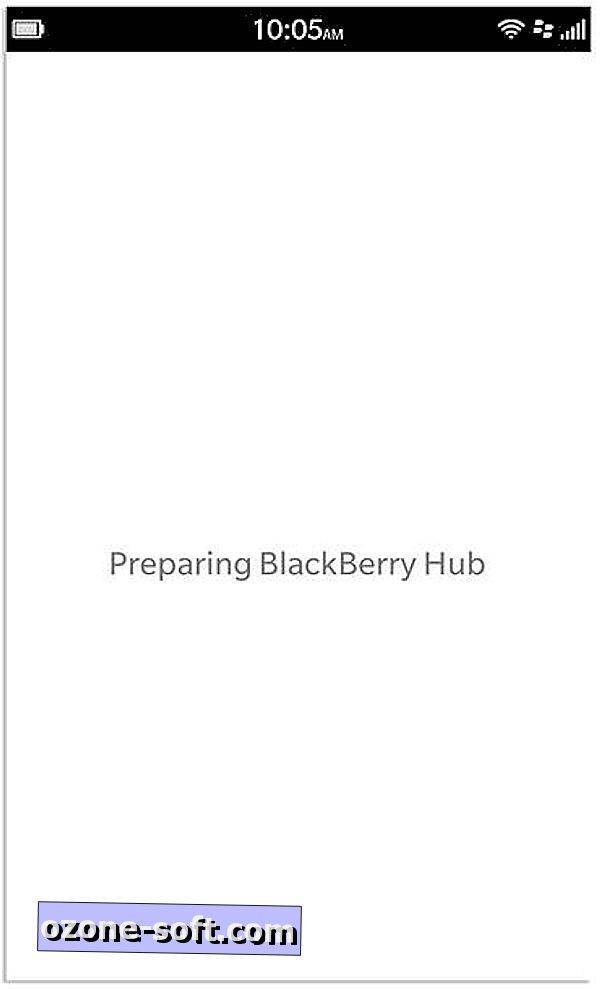
Bạn có thể nhận thấy thời gian khi tin nhắn không hiển thị trong Hub của bạn. Theo kinh nghiệm của tôi, e-mail luôn hiển thị, nhưng tin nhắn Twitter và Facebook thường bị trì hoãn hoặc mất tích hoàn toàn. Nếu bạn đã làm mới Hub của mình (nhấn nút menu> Làm mới) và tin nhắn của bạn vẫn không hiển thị, bạn có thể đặt lại Hub của mình như Crack Crack đã chỉ ra ban đầu. Về cơ bản, điều này có tác dụng tương tự như khởi động lại thiết bị BlackBerry 10 của bạn, mà không cần phải thực sự khởi động lại thiết bị.
Những gì bạn cần làm là khởi chạy Hub. Sau đó, bắt đầu từ góc trên bên phải, vuốt một góc về giữa màn hình năm lần. Sau lần vuốt thứ năm, Hub sẽ chuyển sang màu trắng và bạn sẽ thấy thông báo "Chuẩn bị BlackBerry Hub". Sau khi được tải lại, với bất kỳ may mắn nào, bạn sẽ thấy các tin nhắn bị thiếu của mình.
Xem qua tài khoản của bạn
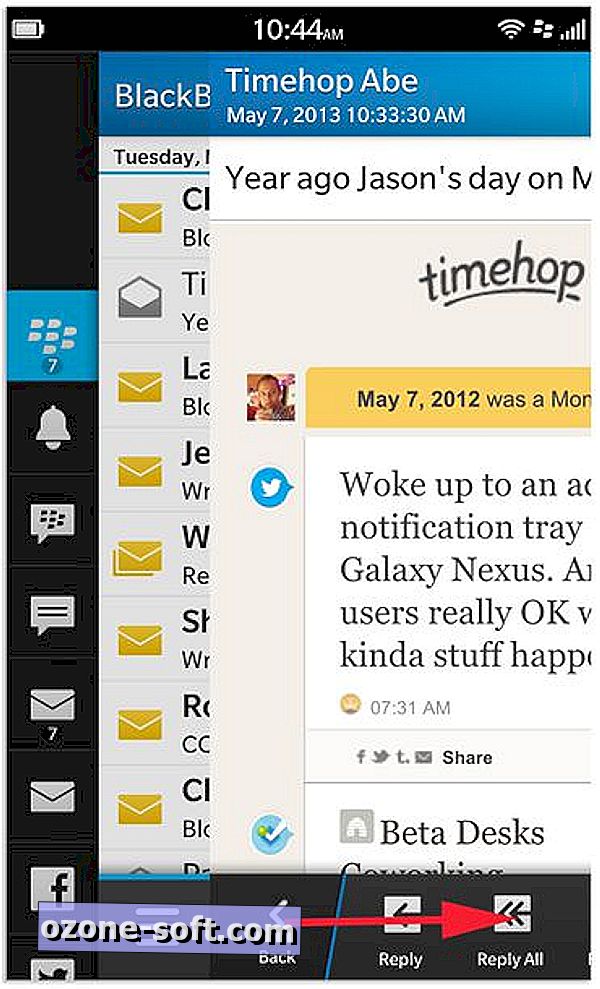
Khi bạn có một vài lớp vào Hub, đọc một cuộc trò chuyện hoặc e-mail và đèn đỏ nhỏ bắt đầu nhấp nháy, có thể mất vài thao tác để quay lại danh sách Hub để xem thông báo đó dùng để làm gì. Vào thời điểm bạn quay trở lại danh sách, bạn đã mất vị trí của mình trong tin nhắn bạn vừa đọc và sự thất vọng có thể được đặt vào.
Thay vì chạm vào mũi tên quay lại một vài lần, bạn có thể nhìn trộm Hub của mình chỉ bằng cách kéo mũi tên lùi về bên phải. Khi bạn làm điều đó, bạn sẽ thấy các biểu tượng cho các tài khoản khác nhau của mình, với biểu tượng màu đỏ khét tiếng biểu thị các thông báo mới cho một dịch vụ. Bạn cũng có thể kéo xa hơn một chút để xem danh sách các tin nhắn trong Hub của mình.
Đánh dấu là đã đọc hoặc xóa tin nhắn trước
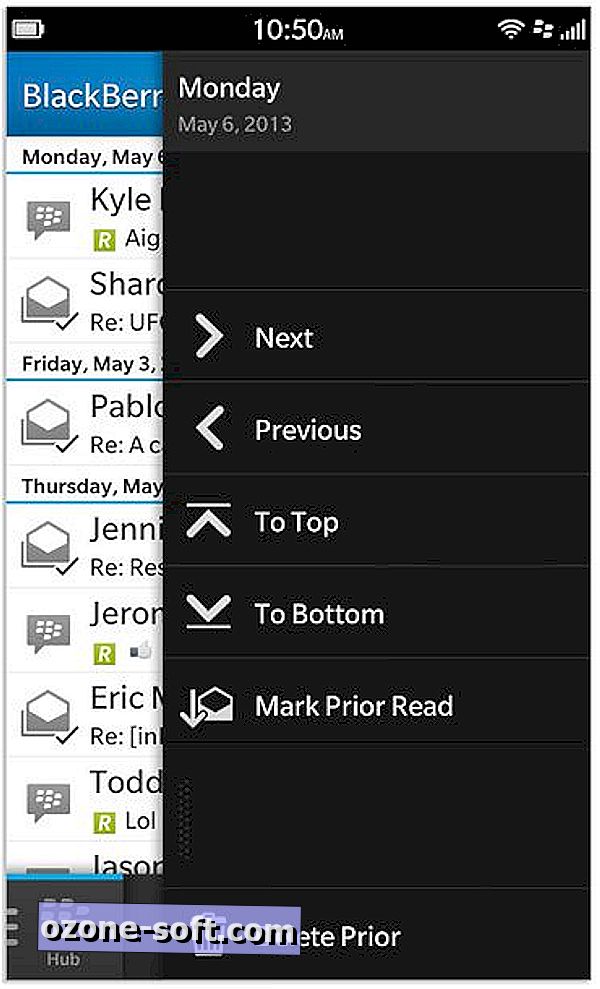
Không có cách rõ ràng nào trên BlackBerry 10 để đánh dấu tất cả các tin nhắn trước là đã đọc hoặc xóa các tin nhắn trước đó cho vấn đề đó. Những gì bạn phải làm là chạm và giữ vào thanh ngày (quá nhỏ) cho đến khi một menu bật ra ở phía bên phải màn hình của bạn. Từ menu này, bạn có thể nhanh chóng chuyển qua tin nhắn của mình theo ngày, nhảy lên đầu hoặc cuối danh sách, đánh dấu tất cả các tin nhắn trước là đã đọc hoặc xóa tất cả các tin nhắn trước đó.
Tùy chỉnh chữ ký e-mail của bạn
Chữ ký e-mail mặc định - bất kể thiết bị - cần phải được thay đổi thành một cái gì đó cá nhân hơn. Thay vì quảng cáo loại thiết bị và nhà cung cấp dịch vụ bạn sử dụng, hãy thay đổi chữ ký e-mail di động của bạn để cá nhân hơn.
Tôi đã đặt ra cách thay đổi chữ ký email của bạn trên BlackBerry 10, chỉ cần làm theo bài đăng này để thay đổi nó trên cơ sở từng tài khoản.
Xóa thông báo Facebook, tin nhắn trực tiếp Twitter
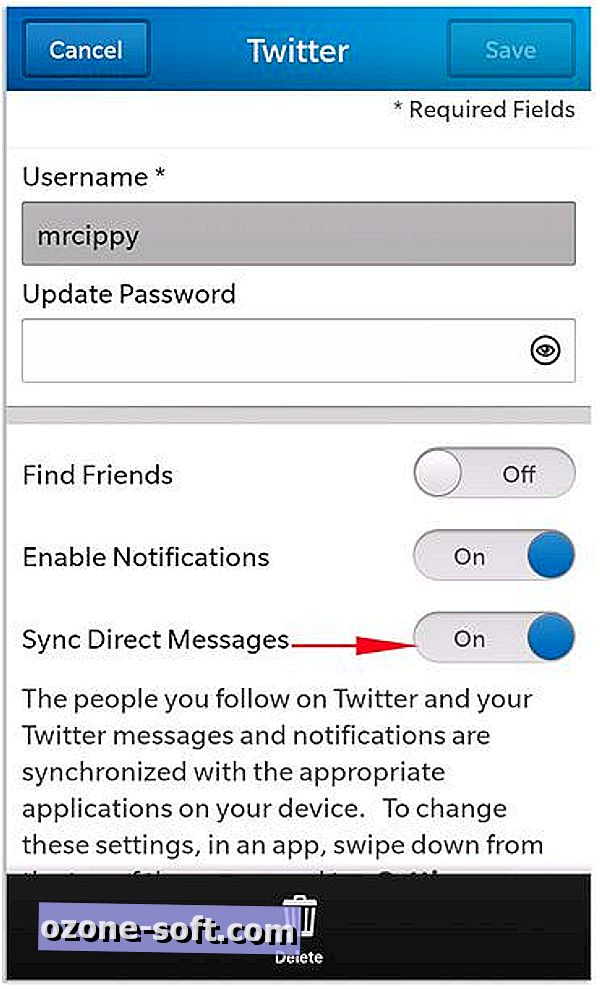
Xem thông báo cho nhận xét mới về bài đăng trên Facebook hoặc đề cập trên Twitter trong Hub của bạn là một cách thuận tiện để biết thông tin. Nhưng nhận được tin nhắn trực tiếp Twitter và tin nhắn Facebook trong Hub của bạn có thể không phải là điều bạn muốn. Cho dù đó là vấn đề riêng tư hay chỉ đơn giản là thứ bạn không muốn xem mỗi khi bạn khởi chạy Hub, bạn có thể từ chối nhận tin nhắn từ một trong hai dịch vụ được hiển thị trong Hub của bạn.
Thay vì khởi chạy Hub và đi tới Cài đặt để tắt, bạn sẽ cần khởi chạy ứng dụng Cài đặt BlackBerry 10 và chọn tùy chọn "Tài khoản" trong danh sách.
Từ đó bạn có thể chọn tài khoản Facebook hoặc Twitter của mình, sau đó tắt cài đặt thích hợp để đồng bộ hóa tin nhắn trực tiếp hoặc đồng bộ hóa tin nhắn Facebook.
Nếu bạn có một phương pháp hoặc tính năng ưa thích để giúp bạn chế ngự Hub trên thiết bị BlackBerry 10 của mình, hãy cho chúng tôi biết trong các nhận xét bên dưới.



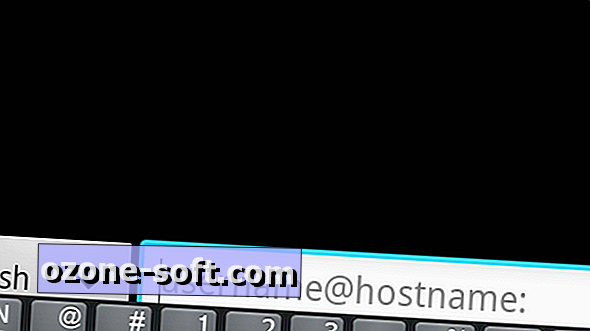









Để LạI Bình LuậN CủA BạN